Notion AI đang trở thành trợ thủ đắc lực cho cá nhân và doanh nghiệp nhờ khả năng tự động hóa công việc, từ viết nội dung, quản lý dự án, đến tổ chức ghi chú,…Bài viết này sẽ giải thích Notion AI là gì và hướng dẫn cách đăng ký, nâng cấp và sử dụng Notion AI hiệu quả.
1. Giới thiệu về Notion AI
1.1 Notion AI là gì?
Notion AI là một công cụ trí tuệ nhân tạo được tích hợp trực tiếp vào nền tảng quản lý công việc và ghi chú Notion, được phát triển bởi Notion Labs. Sử dụng mô hình Generative AI, Notion AI hỗ trợ người dùng tự động hóa các tác vụ như soạn thảo văn bản, gợi ý ý tưởng sáng tạo, tóm tắt nội dung và quản lý công việc một cách thông minh. Công cụ này không chỉ giúp tiết kiệm thời gian mà còn nâng cao hiệu suất làm việc bằng cách đơn giản hóa các quy trình phức tạp.
Notion AI hoạt động như một trợ lý ảo, giúp người dùng tạo nội dung chất lượng cao, tổ chức dữ liệu logic, và tối ưu hóa quy trình làm việc. Từ việc viết email, tạo báo cáo, đến quản lý dự án, Notion AI mang lại sự linh hoạt và hiệu quả cho cả cá nhân, nhóm nhỏ và doanh nghiệp lớn.

1.2 Tính năng nổi bật của Notion AI
Notion AI mang đến nhiều tính năng mạnh mẽ, bao gồm:
- Tạo nội dung tự động: Viết bài blog, bài đăng mạng xã hội, email, mô tả công việc hoặc các tài liệu khác chỉ với một câu lệnh.
- Tóm tắt nội dung: Rút gọn các ghi chú dài, tài liệu hoặc biên bản cuộc họp thành các bản tóm tắt ngắn gọn, giúp tiết kiệm thời gian.
- Dịch ngôn ngữ: Hỗ trợ dịch văn bản sang hơn 10 ngôn ngữ như Anh, Tây Ban Nha, Đức, Pháp, Hàn, Nhật, Trung Quốc, v.v.
- Trả lời câu hỏi: Tìm kiếm và trả lời các câu hỏi dựa trên nội dung trong không gian làm việc Notion hoặc thông tin chung từ các mô hình ngôn ngữ lớn (LLMs) như GPT-5.
- Tự động điền cơ sở dữ liệu: Tạo tóm tắt, gợi ý hoặc nhãn cho các mục trong cơ sở dữ liệu Notion, ví dụ như phân tích phản hồi khách hàng hoặc quản lý dự án.
- Hỗ trợ sáng tạo ý tưởng: Tạo danh sách ý tưởng cho các dự án, chiến dịch marketing hoặc nội dung sáng tạo.
- Chỉnh sửa và cải thiện văn bản: Điều chỉnh giọng điệu, sửa lỗi chính tả, ngữ pháp hoặc làm cho văn bản tự nhiên hơn, đặc biệt hữu ích cho người sử dụng tiếng Anh như ngôn ngữ thứ hai.
- Tích hợp với ứng dụng bên ngoài: Kết nối với các ứng dụng như Slack, Google Drive hoặc Gmail để truy cập và xử lý thông tin từ các nguồn này.
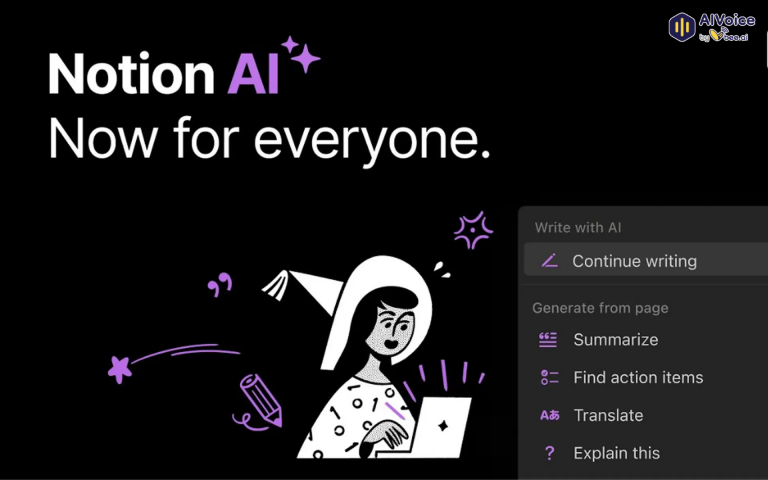
2. Cách đăng ký và nâng cấp tài khoản Notion AI
2.1 Hướng dẫn đăng ký
Để sử dụng Notion AI, bạn cần có tài khoản Notion. Dưới đây là các bước đăng ký và kích hoạt Notion AI:
Bước 1: Truy cập vào notion.com và đăng ký tài khoản bằng email, tài khoản Google hoặc Apple.
Tài khoản miễn phí phù hợp cho cá nhân, nhưng bạn có thể nâng cấp lên các gói trả phí (Plus, Business, Enterprise) để có thêm tính năng.
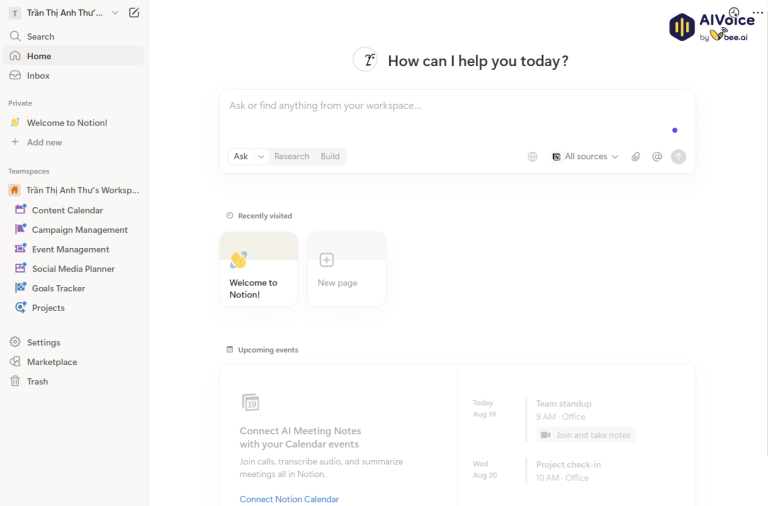
Bước 2: Đăng nhập vào Notion
- Tìm tùy chọn mục Notion AI
- Người dùng mới được dùng thử 20 phản hồi AI miễn phí.
Lưu ý cho sinh viên và giáo viên: Nếu bạn có email trường học, bạn có thể đăng ký gói Notion Plus miễn phí, bao gồm giới hạn tải lên tệp lớn hơn và lịch sử trang 30 ngày.
2.2 Hướng dẫn nâng cấp tài khoản Notion AI trả phí
Bước 1: Đăng nhập vào Notion
Mở ứng dụng Notion trên desktop hoặc truy cập notion.so qua trình duyệt và đăng nhập vào tài khoản của bạn.
Bước 2: Vào mục Settings
Nhìn vào thanh bên trái của giao diện Notion, nhấp vào Settings. Đây là nơi quản lý tất cả thông tin liên quan đến tài khoản và gói dịch vụ.
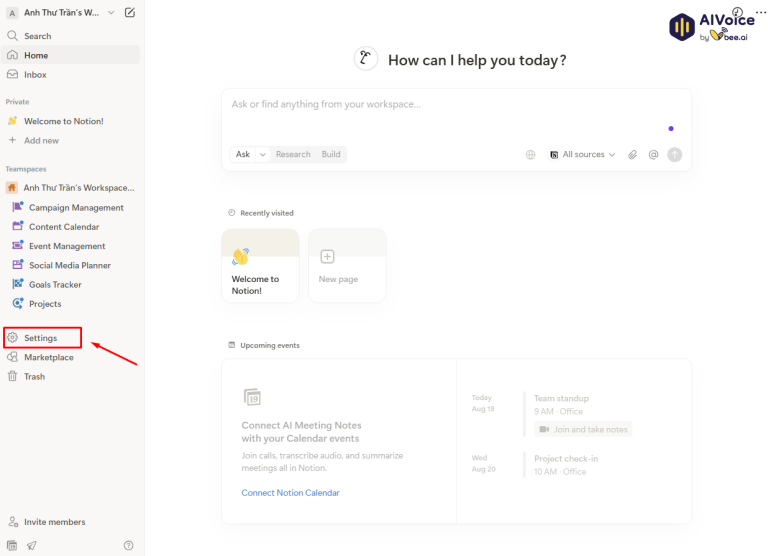
Bước 3: Chọn Notion AI
Tìm mục Notion AI trong danh sách các tính năng bổ sung. Nếu bạn chưa kích hoạt, sẽ có nút Add to plan hoặc Purchase AI.
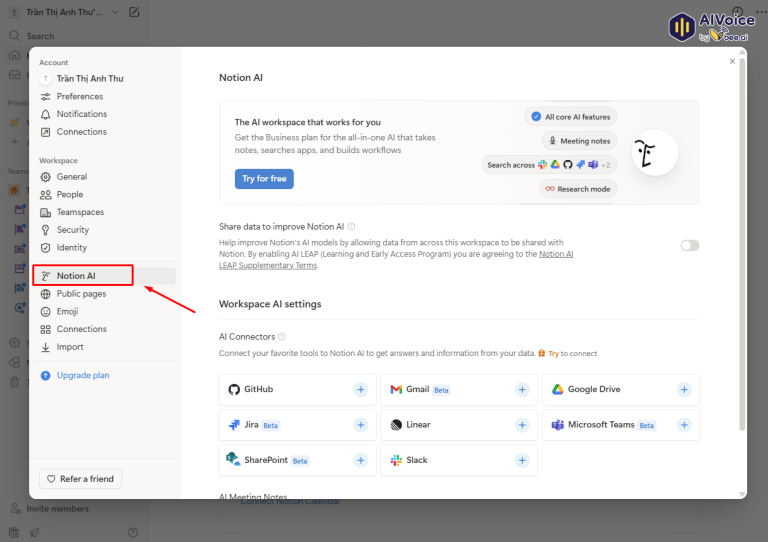
Bước 4: Chọn “Upgrade now” để bắt đầu quá trình nâng cấp.
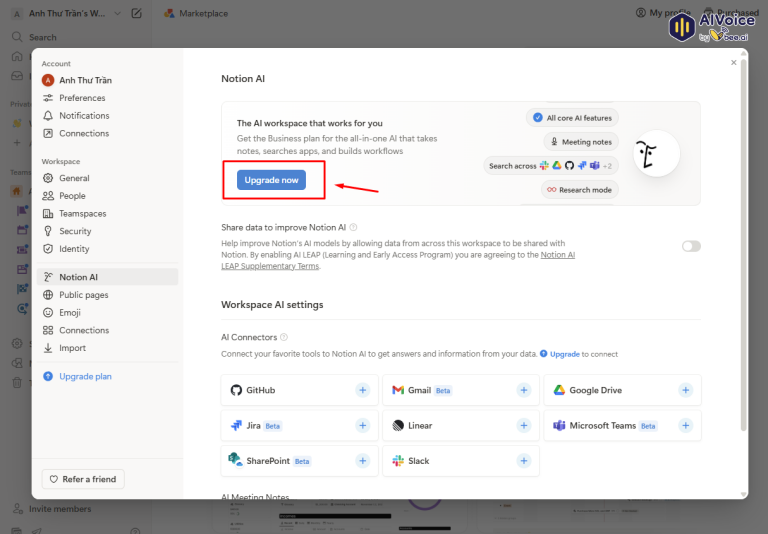
Notion sẽ hiển thị chi phí: $24/tháng/người dùng nếu thanh toán hàng tháng, hoặc $20/tháng/người dùng nếu thanh toán hàng năm (tiết kiệm 17%). Nếu bạn có gói Plus miễn phí dành cho sinh viên/giáo viên, Notion AI được giảm giá 50%.
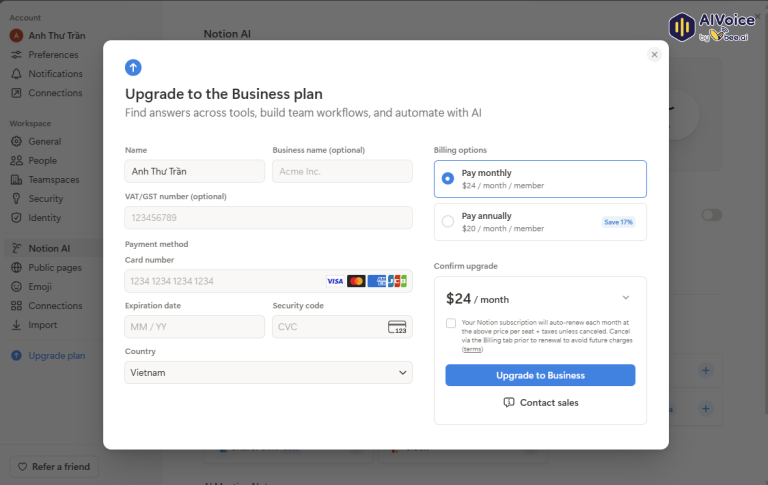
Bước 5: Notion sẽ yêu cầu bạn nhập thông tin thẻ tín dụng hoặc phương thức thanh toán khác (tùy thuộc vào khu vực). Nếu bạn thêm Notion AI giữa chu kỳ thanh toán, bạn sẽ bị tính phí theo tỷ lệ thời gian còn lại trong chu kỳ. Từ chu kỳ tiếp theo, phí Notion AI sẽ được cộng vào hóa đơn định kỳ của bạn.
Bước 6: Sau khi hoàn tất thanh toán, Notion AI sẽ được kích hoạt ngay lập tức. Bạn có thể sử dụng nó không giới hạn trong không gian làm việc. Mọi thành viên trong không gian làm việc (ngoại trừ khách mời) sẽ được quyền truy cập Notion AI.
3. Hướng dẫn cách sử dụng Notion AI
Bước 1: Truy cập Notion, mở trang cần làm việc hoặc tạo trang mới.
Nhấn phím Space hoặc “/”, sau đó chọn Ask AI to write để kích hoạt Notion AI.
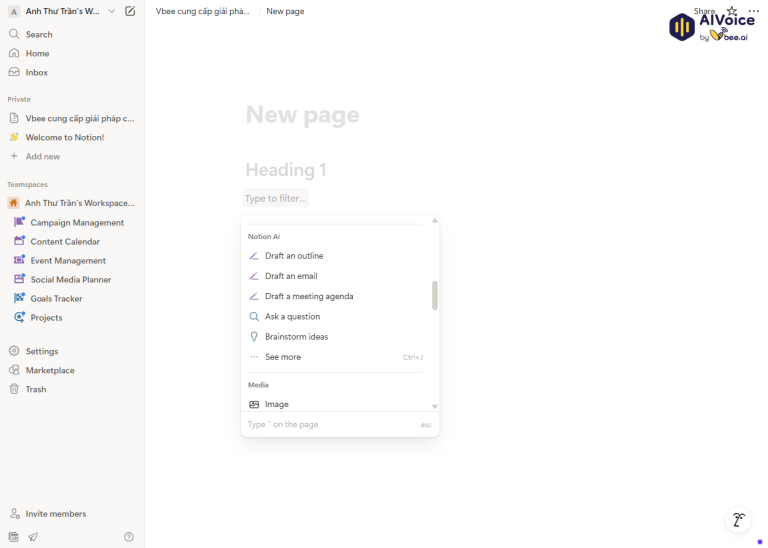
Bước 2: Trong hộp thoại Notion AI, chọn dạng nội dung bạn mong muốn.
Nhập yêu cầu (prompt) rồi nhấn Enter.
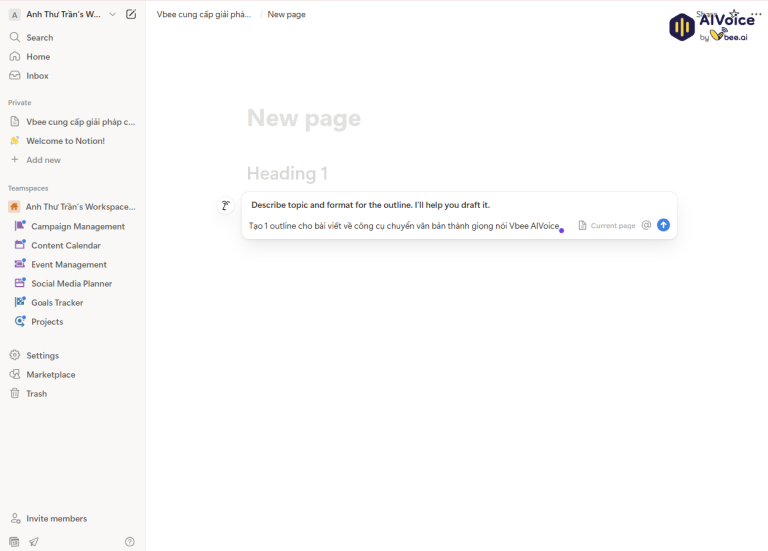
Bước 3: Chờ vài giây để AI tự động sinh nội dung. Nếu thấy nội dung chưa đủ, bạn có thể chọn Continue Writing để viết tiếp, hoặc Make longer để tạo phiên bản chi tiết hơn.
Bước 4: Nếu kết quả chưa đúng ý, nhấn Try again để AI viết lại.
Bạn cũng có thể nhập mô tả mới vào hộp thoại để điều chỉnh nội dung theo mong muốn.
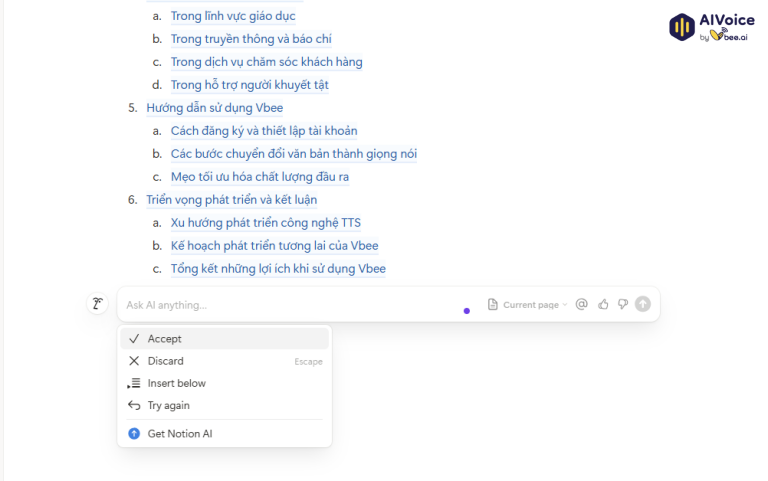
4. Các câu lệnh thường dùng trên Notion AI
Notion AI sử dụng các câu lệnh và prompt để giúp người dùng định dạng nội dung, tạo tài liệu, hoặc yêu cầu AI thực hiện các tác vụ cụ thể.
4.1 Một số câu lệnh thường dùng
Câu lệnh trong Notion bắt đầu bằng dấu / và được sử dụng để định dạng hoặc thêm nội dung vào trang. Gợi ý các câu lệnh phổ biến:
- /page: Tạo một trang mới trong Notion.
- /h1, /h2, /h3: Tạo tiêu đề với kích thước giảm dần (H1 là lớn nhất).
- /bulleted list: Tạo danh sách với dấu chấm đầu dòng.
- /numbered list: Tạo danh sách với số thứ tự.
- /toggle list: Tạo danh sách có thể ẩn/hiện nội dung.
- /image: Thêm hình ảnh vào trang.
- /emoji: Thêm biểu tượng cảm xúc để làm nội dung sinh động.
- /web bookmark: Thêm liên kết bookmark đến một trang web.
- /table: Tạo bảng để sắp xếp dữ liệu.
- /quote: Tạo đoạn trích dẫn nổi bật.
- /callout: Tạo khối ghi chú với biểu tượng tùy chỉnh.
4.2 Gợi ý mẫu prompt cho Notion AI
Prompt là các câu yêu cầu cụ thể mà bạn nhập để Notion AI tạo ra nội dung phù hợp. Một prompt tốt cần rõ ràng, chi tiết, và có ngữ cảnh. Một số gợi ý prompt theo mục đích sử dụng:
- Viết blog: “Viết một bài blog 500 từ về cách sử dụng Notion AI để quản lý dự án, sử dụng giọng văn thân thiện và hướng đến đối tượng là sinh viên.”
- Tạo dàn ý: “Lập dàn ý cho bài thuyết trình về chiến lược marketing số, tập trung vào mạng xã hội.”
- Viết email: “Soạn email chuyên nghiệp mời đối tác tham gia sự kiện ra mắt sản phẩm.”
- Tóm tắt văn bản: “Tóm tắt bài viết này thành 5 gạch đầu dòng, tập trung vào các tính năng chính của Notion AI.”
- Dịch thuật: “Dịch đoạn văn này sang tiếng Anh với giọng văn chuyên nghiệp.”
- Sáng tạo nội dung: “Viết một câu chuyện ngắn 300 từ về một ngày làm việc với Notion AI, sử dụng giọng văn hài hước.”
- Quản lý công việc: “Tạo danh sách việc cần làm cho dự án ra mắt sản phẩm mới, ưu tiên các nhiệm vụ quan trọng.”
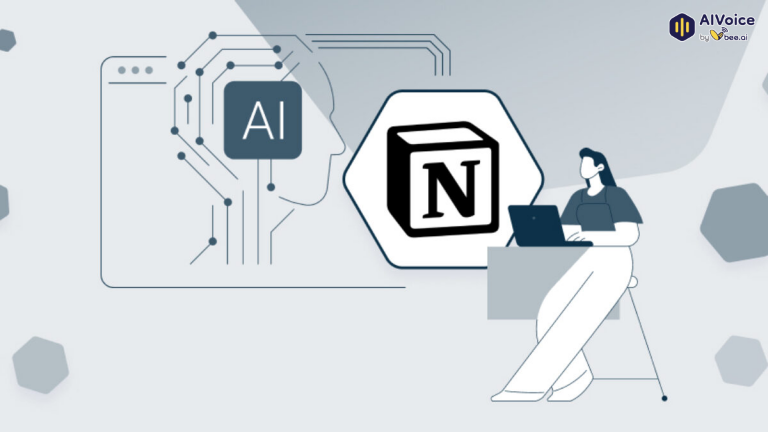
5. Ưu điểm và hạn chế của Notion AI
5.1 Ưu điểm
- Tích hợp mượt mà: Hoạt động ngay trong Notion, không cần chuyển đổi giữa các công cụ.
- Đa dạng tính năng: Hỗ trợ từ viết nội dung, tóm tắt, dịch thuật đến tự động hóa cơ sở dữ liệu, phù hợp cho cá nhân, nhóm và doanh nghiệp.
- Tiết kiệm thời gian: Giúp tạo và chỉnh sửa nội dung nhanh chóng, đặc biệt với những đoạn văn bản dài.
- Tùy chỉnh cao: Có thể sử dụng các mẫu (templates) và tích hợp với các ứng dụng bên ngoài để tối ưu hóa quy trình làm việc.
- Hỗ trợ nhiều ngôn ngữ: Có thể viết và dịch nội dung sang nhiều ngôn ngữ khác nhau.
5.2 Hạn chế
- Khả năng xử lý dữ liệu lớn: Hiệu suất có thể chậm khi làm việc với cơ sở dữ liệu lớn hoặc nội dung phức tạp.
- Khả năng tích hợp hạn chế: Hiện không hỗ trợ tích hợp sâu với một số nền tảng như Microsoft Teams (dù đang trong giai đoạn thử nghiệm).
- Không dễ để sử dụng: Người dùng mới có thể mất thời gian để làm quen với giao diện và cách sử dụng câu lệnh hiệu quả.
- Phụ thuộc vào prompt: Kết quả tốt hay không phụ thuộc nhiều vào cách bạn đặt yêu cầu (prompt).
- Giới hạn gói miễn phí: Notion AI chỉ cho dùng thử, nếu muốn sử dụng thường xuyên cần nâng cấp gói trả phí.
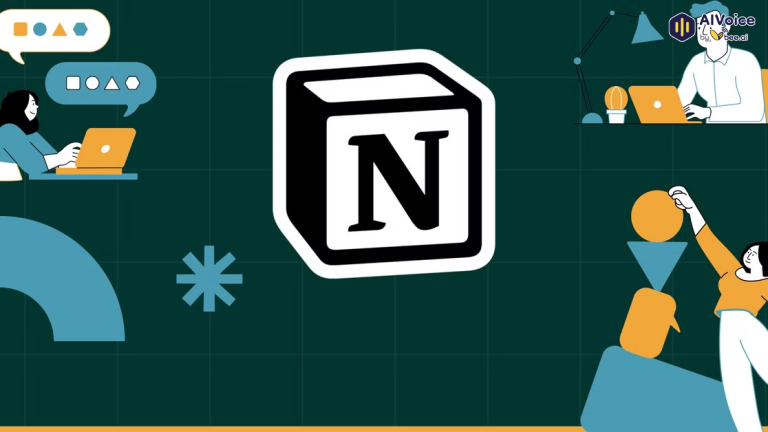
6. Một số lưu ý khi sử dụng
- Để có kết quả tốt, hãy viết câu lệnh rõ ràng, nêu mục tiêu, bối cảnh và yêu cầu cụ thể (ví dụ: “Viết một bài đăng blog 500 từ về lợi ích của Notion AI, giọng điệu thân thiện”).
- Luôn xem lại nội dung do AI tạo ra để đảm bảo tính chính xác và phù hợp với nhu cầu.
- Để Notion AI truy cập và xử lý thông tin từ các ứng dụng bên ngoài (như Google Drive), hãy sao chép dữ liệu quan trọng vào Notion.
- Sử dụng 20 phản hồi miễn phí để thử các tính năng trước khi mua gói trả phí.
- Tạo nhiều không gian làm việc để tận dụng 20 phản hồi miễn phí cho mỗi không gian, nhưng lưu ý đây không phải cách sử dụng chính thống.
7. Câu hỏi thường gặp
7.1 Notion AI có miễn phí không?
Không hoàn toàn miễn phí. Người dùng gói Free và Plus nhận 20 phản hồi AI miễn phí (một lần duy nhất, không reset). Sau đó, cần mua gói trả phí mới có thể tiếp tục sử dụng.
7.2 Tôi có thể dùng Notion AI trên điện thoại không?
Có. Notion AI hoạt động cả trên phiên bản web, desktop và ứng dụng di động của Notion.
7.3 Notion AI phù hợp với ai?
- Sinh viên, học sinh cần tóm tắt tài liệu hoặc dịch nhanh.
- Nhân viên văn phòng, marketer muốn soạn nội dung nhanh.
- Người sáng tạo nội dung cần brainstorm ý tưởng.
7.4 Notion AI có vượt trội hơn ChatGPT?
Notion AI vượt trội trong việc tích hợp với không gian làm việc Notion và xử lý nội dung nội bộ, nhưng ChatGPT có khả năng đa dạng hơn về mặt sử dụng chung.
7.5 Làm sao để tối ưu hóa kết quả từ Notion AI?
Sử dụng câu lệnh cụ thể, cung cấp bối cảnh rõ ràng và kiểm tra lại kết quả. Thử lại nếu kết quả chưa như ý bằng cách chọn Try Again.
Notion AI là một trợ thủ đắc lực giúp tối ưu hóa công việc, từ viết nội dung, quản lý dự án đến sáng tạo ý tưởng. Bằng cách tận dụng các tính năng thông minh và tích hợp mượt mà trong Notion, bạn có thể tiết kiệm thời gian và nâng cao hiệu suất.

